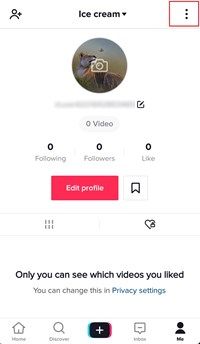أليست الحياة أكثر ملاءمة الآن ، حيث يمكنك دفع فواتيرك باستخدام تطبيق جوال؟ لا توجد قوائم انتظار لا نهاية لها ولا تعقيدات - يمكنك القيام بكل شيء وأنت مرتاح في منزلك.

ارتقت تطبيقات مثل Cash App بالخدمات المصرفية عبر الهاتف المحمول إلى مستوى جديد. لا يمكنك دفع فواتيرك فحسب ، بل يمكنك أيضًا شراء Bitcoin وبيعه واستثمار أموالك وإرسالها إلى الأصدقاء أو أفراد العائلة. هل تريد أن تعرف كيف؟ لقد جعلك هذا المقال مغطى.
كيفية إضافة أشخاص على تطبيق Cash
يعد تطبيق Cash طريقة سريعة لإرسال الأموال إلى الأشخاص. إنه مجاني وآمن أيضًا حيث يمكنك حماية جميع مدفوعاتك بكلمة مرور. بالإضافة إلى ذلك ، يمكنك تجميد بطاقة كاش كارد الخاصة بك في حالة سرقتها أو فقدانها. بالإضافة إلى ذلك ، يمكنك إضافة طبقة أمان إضافية من خلال الموافقة على المدفوعات باستخدام معرف بصمة الإصبع الخاص بك.
إضافة الأصدقاء والعائلة إلى التطبيق ليست معقدة على الإطلاق. الشرط الوحيد هو أن يكون لديهم حساب تطبيق Cash نشط - لأن مستخدمي التطبيق فقط يمكنهم تبادل الأموال. وبالطبع ، يجب أن يكون عمرك 18 عامًا على الأقل لإنشاء حسابات وإرسال الأموال واستلامها باستخدام هذا التطبيق.
لحسن الحظ ، لا تحتاج إلى أكثر من بضع دقائق لإنشاء حساب. إذا كان لديك حساب في بنك أصغر ، فقد تضطر إلى الانتظار لبعض الوقت حتى تتم الموافقة. لكن معظم البنوك الكبرى تحصل عادة على موافقة فورية. بمجرد الموافقة عليك ، يمكنك البدء في إرسال الأموال إلى أصدقائك وعائلتك.

توضح الخطوات التالية كيفية إضافة أشخاص إلى التطبيق. العملية هي نفسها ، سواء كان لديك جهاز iOS أو هاتف ذكي يعمل بنظام Android.
كيفية إزالة العروض الخاصة من أوقد فاير
- اضغط على أيقونة تطبيق Cash لفتح التطبيق على هاتفك.
- في الزاوية العلوية اليمنى من الشاشة الرئيسية ، حدد الرمز الذي يشبه الشخص لفتح قائمة الحساب.
- من صفحة الحساب ، اختر خيار دعوة الأصدقاء ، احصل على 5 دولارات.
- لديك طريقتان لإضافة أشخاص إلى التطبيق. يمكنك إما تحديد جهات الاتصال من قائمة جهات الاتصال بهاتفك ، أو كتابة التفاصيل بنفسك ، بما في ذلك رقم الهاتف واسم الشخص الذي تريد دعوته إلى التطبيق. لاحظ أنه إذا كانت بعض جهات اتصالك تستخدم التطبيق بالفعل ، فستتمكن من رؤية علامة خضراء تستخدم التطبيق النقدي. أيضًا ، إذا لم تكن قد قمت بذلك بالفعل ، فسيطالبك التطبيق بالسماح له بالوصول إلى جهات الاتصال الخاصة بك.
- بعد تحديد كل الأشخاص ، ترغب في دعوتهم إلى تطبيق Cash ، انقر فوق Invite.
- من تطبيق المراسلة الافتراضي لديك ، سترسل نصًا عامًا إلى جهات الاتصال المحددة ، وتدعوها لاستخدام تطبيق Cash. يتضمن النص أيضًا التعليمات البرمجية الخاصة بك. إذا استخدموا هذا الرمز أثناء التسجيل ، فسيحصل كل منكما على مكافأة قدرها 5 دولارات. اعلم أنه يمكنك تحرير النص قبل إرساله.
ملحوظة: يمكنك المطالبة بمكافأة 5 دولارات فقط إذا:
- تستخدم جهة الاتصال رمزك للانضمام إلى التطبيق.
- يربطون بطاقة الخصم بحساباتهم.
- يرسلون ما لا يقل عن 5 دولارات إلى جهة اتصال في غضون أسبوعين.

كيفية إرسال الأموال إلى جهات الاتصال الخاصة بك
الآن بعد أن أضفت أشخاصًا إلى تطبيق Cash ، ربما تتساءل عن كيفية إرسال الأموال إليهم. اتبع التعليمات التالية:
- قم بتشغيل تطبيق Cash على هاتفك.
- اضغط على زر جديد في أسفل الشاشة.
- اكتب المبلغ الذي ترغب في إرساله. تذكر أنه لا يمكنك إرسال أكثر من 250 دولارًا في غضون أسبوع أو أكثر من 1000 دولار في غضون شهر.
- حدد الدفع.
- أضف معلومات الاتصال (عنوان البريد الإلكتروني ورقم الهاتف) الخاص بالمستلم. يمكنك أيضًا إضافة $ Cashtag الخاص بجهة الاتصال ، وهو اسم مستخدم تطبيق Cash.
- أدخل الغرض من الدفع.
- بعد النقر على Pay ، تكون قد انتهيت.
عادةً ما يتم تحويل الأموال على الفور ، وهو ما يمكن أن يكون شيئًا رائعًا ، ولكن هناك جانبًا سلبيًا لهذا الأمر. يجب عليك دائمًا التأكد من إدخال جميع المعلومات بشكل صحيح لأنه لا يمكن إلغاء دفعة. إذا قمت بإرسال أموال إلى الشخص الخطأ ، فمن المحتمل أنك لن تتمكن من استرداد أموالك. هذا هو السبب في أنه من الضروري إعادة التحقق من كل شيء قبل النقر على زر الدفع الأخير.

يتم حفظ جميع معاملاتك داخل التطبيق. يمكنك دائمًا التحقق من مدفوعاتك المرسلة والمستلمة عن طريق القيام بما يلي:
كيفية جعل خادم الفتنة عامًا
- افتح التطبيق على هاتفك الذكي.
- من الشاشة الرئيسية ، حدد علامة التبويب 'النشاط'.
- حدد أي دفعة لمعرفة التفاصيل.
طريقة آمنة لإرسال الأموال
إذا كان أصدقاؤك أو أفراد عائلتك لا يزالون يشككون في إرسال الأموال عبر تطبيقات الأجهزة المحمولة ، فيجب أن يعلموا أن تطبيق Cash هو أحد أكثر التطبيقات أمانًا في السوق. طالما أنك لا تستخدم الشبكات العامة أثناء إجراء الدفع وإضافة الإجراءات الوقائية المتاحة ، مثل كلمات المرور ، فأنت على ما يرام.
لا تستغرق إضافة الأشخاص إلى هذا التطبيق أكثر من دقيقة ويمكن أن تجلب لك بعض النقود الإضافية. هل يستخدم أصدقاؤك تطبيق Cash بالفعل؟ هل أضفت المزيد من الأشخاص وطالبت بمكافآتك؟ شارك تجارب تطبيق Cash في قسم التعليقات أدناه.